Hoe u een GIF-afbeelding kunt versnellen en de geanimeerde GIF-snelheid eenvoudig kunt wijzigen
Deze tutorial vertelt je hoe je dat moet doen een GIF versnellen. De geanimeerde GIF is een uniek beeldformaat. In tegenstelling tot statische afbeeldingen, zoals JPG en PNG, kunt u met GIF geanimeerde inhoud maken en op tactvolle wijze een verhaal vertellen. Bovendien is GIF toegankelijker dan video's. De meeste sociale media ondersteunen geanimeerde GIF-afbeeldingen, zelfs als sommige niet compatibel zijn met video's. Het bewerken van GIF is echter geen eenvoudige klus. Daarom laat dit artikel u de onderstaande how-to zien.
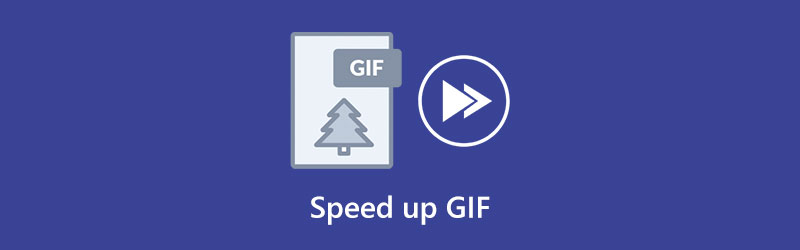
- GIDSENLIJST
- Deel 1: Top 5 GIF-snelheidswisselaars online en offline
- Deel 2: GIF versnellen
- Deel 3: Veelgestelde vragen over het versnellen van GIF
Deel 1: Top 5 GIF-snelheidswisselaars online en offline
Top 1: ArkThinker Video Converter Ultiem
Als je een one-stop GIF-snelheidswisselaar nodig hebt, ArkThinker Video Converter Ultimate is de beste optie. Het is niet alleen een GIF-editor, maar ook een GIF-maker. Met andere woorden, het kan een video of meerdere foto's omzetten in een geanimeerde GIF-afbeelding. Bovendien kunt u de snelheid naar eigen behoefte bepalen.
- Versnel GIF eenvoudig.
- Ondersteuning van verliesloze GIF-bewerking.
- Converteer een video of meerdere foto's naar een GIF.
- Bekijk een voorbeeld van GIF met de ingebouwde mediaspeler.
- Hiervoor moet u het op uw harde schijf installeren.
Top 2: GIMP
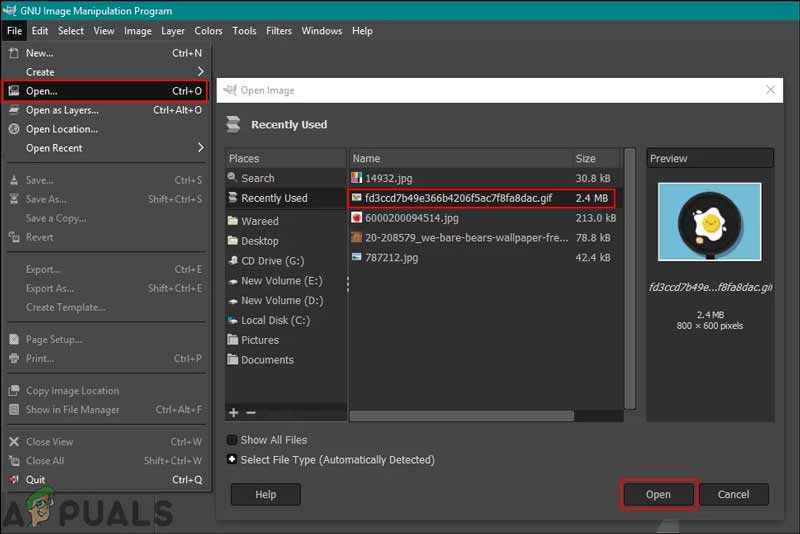
GIMP is een open-source foto-editor en een gratis GIF-snelheidswisselaar voor Windows, Mac en Linux. Het opent een GIF-bestand en geeft elk frame weer als een statische afbeelding. Daarom kunt u de duur van elke afbeelding instellen. Dat heeft invloed op de GIF-snelheid, zoals versnellen of vertragen.
- Volledig gratis te gebruiken.
- Verander eenvoudig de GIF-snelheid.
- Voeg veel bonusfuncties voor het bewerken van foto's toe.
- Kom met een intuïtieve interface.
- Voor sommige functies moet u extra plug-ins installeren.
- De op lagen gebaseerde bewerkingen zijn enigszins beperkt.
Bovenste 3: Photoshop
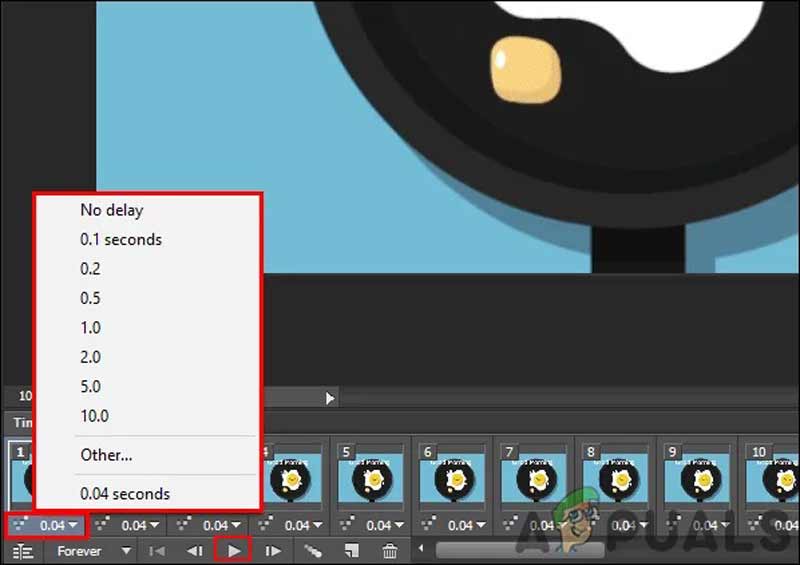
Als professionele foto-editor wordt Adobe Photoshop geleverd met een breed scala aan basis- en geavanceerde functies. De nieuwste versies bieden de mogelijkheid om geanimeerde GIF's te openen en te bewerken. De GIF-snelheidswisselaar kan een GIF op de tijdlijn plaatsen en stelt u in staat de vertraging van elk frame en de GIF-snelheid aan te passen.
- Wijzig de GIF-snelheid met de framesnelheid.
- Bewerk elk frame als een statische afbeelding.
- Bewaar de animatie van de GIF.
- Ondersteuning van verschillende uitvoerformaten.
- Het is duurder dan andere GIF-editors.
- De leercurve is niet vriendelijk voor gemiddelde mensen.
Top 4: EZgif
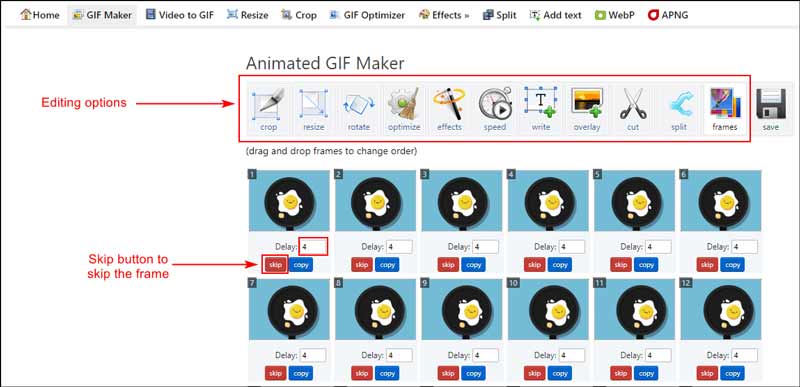
EZgif is een online GIF-snelheidswisselaar. Hiermee kunt u een video uploaden, een geanimeerde GIF maken, GIF bijsnijdenen bewerk de snelheid. Of u kunt de snelheid van een bestaand GIF-bestand online wijzigen. Wat nog belangrijker is, is dat u niet wordt gevraagd om voor een abonnement te betalen of om u aan te melden met uw e-mailadres.
- Verander de GIF-snelheid online.
- Gratis te gebruiken zonder enige beperking.
- Voeg veel GIF-bewerkingsfuncties toe.
- Makkelijk te gebruiken.
- Er is een goede internetverbinding nodig.
- De uitvoerkwaliteit is zeer slecht.
Top 5: Lunapic
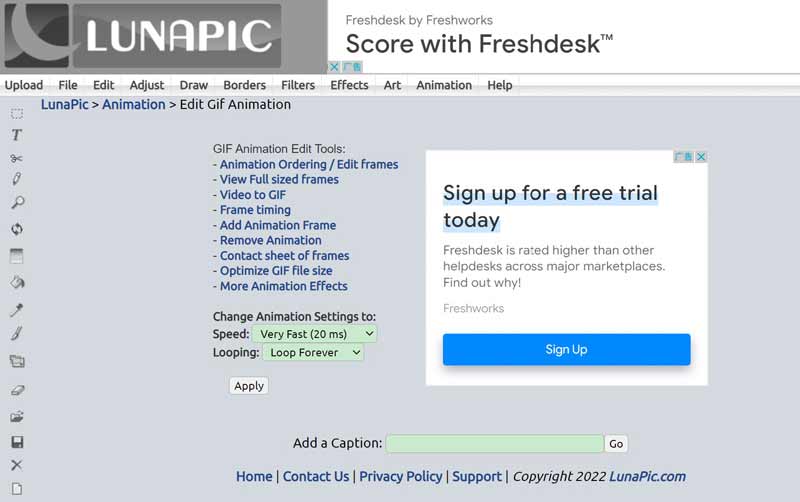
Lunapic is een webgebaseerde GIF-snelheidswisselaar en een grafisch ontwerptool. Het maakt GIF-bewerking toegankelijker. Hiermee kunnen gebruikers GIF's uploaden, bewerken en de resultaten rechtstreeks delen. Bovendien kunt u een online GIF bewerken met de URL.
- Maak geanimeerde GIF's van online video's.
- Bewerk gratis GIF-afbeeldingen.
- Integreer met veel handige tools.
- Ondersteuning van populaire afbeeldingsformaten.
- Het duurt even om een GIF te renderen.
- Er zijn vervelende advertenties in de interface.
Deel 2: GIF versnellen
Om u te helpen begrijpen hoe u een GIF kunt versnellen zonder kwaliteitsverlies, demonstreren we de workflow met behulp van ArkThinker Video Converter Ultimate. U kunt onze stappen volgen om de juiste GIF-snelheid te verkrijgen.
Start de GIF-snelheidswisselaar
Als u de GIF-snelheid moet wijzigen, installeert u de tool op uw computer. Het is compatibel met Windows 11/10/8/7 en Mac OS X. Start het vervolgens en ga naar de Gereedschapskist tabblad bovenaan het venster en kies de GIF-maker hulpmiddel.

Open de video
Dan zie je twee knoppen, Video naar GIF En Foto naar GIF. Om een GIF van een video te maken, klikt u op de linkerknop. Als je een GIF van foto's wilt maken, druk je op de rechterknop.

Wijzig de GIF-snelheid
Vervolgens komt u in het GIF-editorvenster. Hier kun je de video inkorten door op de knop te drukken Snee of bewerk het met de Bewerking menu, zoals het toevoegen van watermerken en effecten. Na het bewerken van de GIF stelt u de Uitvoergrootte of behoud het originele formaat. Om de GIF te versnellen, verhoogt u de waarde van Frame rate. Als je de GIF wilt vertragen, schaal dan de Frame rate. Klik op de Voorbeeld knop om de GIF te bekijken. Als u tevreden bent, stelt u de doelmap onderaan in en klikt u op de GIF genereren knop.

Deel 3: Veelgestelde vragen over het versnellen van GIF
Zijn GIF's van 60 fps mogelijk?
Het is mogelijk. GIF-bestanden slaan de vertragingstijd tussen frames op in hele honderdsten van seconden, dus dat is mogelijk maak een GIF met precies 60 fps, omdat waarde 1 je 100 fps zou opleveren en 2 al de helft daarvan zou hebben.
Waarom laden GIF's zo langzaam?
Een reden waarom een GIF langzaam laadt, is vanwege de slechte resolutie. De meeste GIF-afbeeldingen kunnen niet worden gedetecteerd door mediaspelers, omdat ze meestal zijn ontworpen voor webbrowsers. Een andere reden is te veel frames in de GIF.
Hoeveel frames per seconde is een GIF?
Een GIF is een soort animatie die voor allerlei doeleinden kan worden gebruikt, van online tot reclame. De standaard GIF heeft 15 tot 24 frames per seconde.
Conclusie
Deze gids heeft de gemakkelijkste manieren gedemonstreerd verander de GIF-snelheid op uw computer of online. Met online GIF-editors, zoals EZgif en Lunapic, kun je voor de lol de GIF-snelheid aanpassen. ArkThinker Video Converter Ultimate is daarentegen de gemakkelijkste manier om GIF's met een computer te maken en te bewerken. Meer vragen? Schrijf ze dan op onder dit bericht.
Wat vind je van dit bericht? Klik om dit bericht te beoordelen.
Uitstekend
Beoordeling: 4.9 / 5 (gebaseerd op 247 stemmen)
Vind meer oplossingen
GIF comprimeren – Verklein de GIF-grootte op pc/Mac, iPhone, Androi Ontvang de 3 beste apps om video's op verschillende apparaten te versnellen Top 8 Video Speed Controller-applicaties op desktops en online Video's en audio versnellen in Windows Media Player 3 eenvoudige manieren om te leren hoe u TikTok-video's kunt versnellen Leer hoe u een video op Mac en iPhone kunt versnellen met iMovieRelatieve artikelen
- Bewerk video
- Volledige gids voor het verwijderen van Wondershare Filmora-watermerk
- Opmerkelijke manieren om time-lapse-video's te maken op pc's en mobiele apparaten
- 2 eenvoudige oplossingen om de sticker uit video/foto te verwijderen
- Nieuwste Apowersoft Watermark Remover Review met alle details
- Vertraag een video en maak een slow motion-video op Android
- DaVinci Resolve Speed Editor Review en het beste alternatief
- Video's en audio versnellen in Windows Media Player
- Hoe u de videosnelheid kunt wijzigen en een video kunt vertragen met TikTok
- Top 8 Video Speed Controller-applicaties op desktops en online
- Leer Slow Motion op iMovie en vertraag uw video



